Avertissements
Cet article est destiné à des fins informatives. L’installation de DSM sur une autre machine qu’un NAS Synology est formellement interdite. Cette méthode étant un “Hack”, il n’est pas recommandé de l’utiliser au quotidien ou en production, pour des soucis de stabilité et de sécurité.
Synology a dit :
“Il faut savoir que l’utilisation de XPEnology est illégale, et viole la propriété intellectuelle de Synology tout en enfreignant son copyright.
Il n’est pas permis d’installer DSM sur un autre serveur et peut poser des problèmes juridiques. DSM comprend deux parties : GPL et notre logiciel propriétaire.
Synology n’a pas accordé de droit à des personnes tierces d’installer notre propre logiciel sur des serveurs non Synology.”
Source : www.cachem.fr
Stocker vos données sur un NAS ne signifie pas sauvegarder vos données ! Une sauvegarde implique que vos données soient disponibles sur plusieurs supports. Stocker ses données sur un RAID n’est en aucun cas une sauvegarde.
Qu’est-ce qu’un NAS ?
Un NAS (Network Attached Storage) est un serveur de stockage en réseau, ce n’est ni plus ni moins, une machine regroupant des disques durs. Elle va vous permettre de regrouper tous vos fichiers sur une même machine et de pouvoir accéder à ces fichiers depuis n’importe quel ordinateur se situant sur le même réseau. Pour faire simple, plus besoin de sortir sa clé USB, de copier le fichier et de coller ce fichier sur l’ordinateur du copain, de la maman ou de la grande sœur.
Ce n’est pas tout, comme vous le savez de nos jours la majorité de nos appareils peuvent être connectés à un réseau via le Wifi ou câble Ethernet et c’est le cas des télévisions. Grâce au NAS, vous aurez la possibilité de lire vos médias directement sur votre TV par exemple !
Pourquoi monter son NAS ?
Que ce soit pour des motivations économiques ou pour maîtriser complètement la machine… Les raisons peuvent être multiples et propres à chacun.
Fabriquer son propre NAS, est-ce vraiment intéressant ? Tout dépend de ce qu’on entend par intéressant. Si c’est financièrement parlant, la réponse est OUI.
À l’instar du monde PC, il est plus économique de monter son ordinateur que de l’acheter tout fait. Intellectuellement aussi, c’est très intéressant puisque vous allez pouvoir personnaliser à souhait votre NAS.
La plupart des NAS du commerce fonctionnent avec des processeurs ARM ou Atom. Ces derniers consomment peu d’électricité, mais sont limités à des fonctions propres à chaque constructeur, généralement peu consommatrices de ressource. Par exemple, vous ne pourrez pas faire tourner de machine virtuelle avec Teamspeak et un serveur Minecraft sur un NAS clé en main.
Qu’est-ce que XPEnology ?
XPEnology est une distribution permettant de transformer un ordinateur/serveur en un NAS Synology… Comprenez par là qu’il est possible d’installer l’OS Synology DiskStation Manager (DSM), système reconnu pour son ergonomie et ses fonctionnalités, comme si vous utilisiez un NAS du constructeur.
C’est aussi une manière de créer, par exemple, un NAS bien plus puissant que les NAS Synology d’entrée de gamme, pour du transcodage vidéo à la volée par exemple, très gourmand en ressources.
Techniquement Disk Station Manager est basé sur un noyau Linux sous licence GNU (http://sourceforge.net/projects/dsgpl/ pour les curieux), cela signifie que le code source est libre et peut être modifié.
L’équipe XPEnology récupère et modifie le noyau DSM, pour fournir un “bootloader” (ou un “chargeur de système”) au format ISO, appelé “XPEnoboot”. Il permet de simuler l’exécution d’un NAS Synology et d’installer DSM sur pratiquement n’importe quelle configuration.
L’équipe XPEnology utilise principalement la version de DSM du Synology “DS3615xs” qui est l’un des seuls NAS Synology à l’heure actuelle à utiliser un processeur X86, qui est le type de processeur utilisé par 90% des ordinateurs aujourd’hui.
Oui, mais …
Il reste cependant de gros inconvénients à l’utilisation de XPEnology.
- Pour commencer, c’est illégal et interdit par Synology : l’usage de DSM est restreint aux NAS Synology. Cela limite l’utilisation de XPEnology à des fins de tests ou de démo.
- Autre contrainte, la mise à jour de DSM demande aux équipes de XPEnology de fournir un nouveau loader compatible. C’est l’un des gros points forts des équipes de Synology : les nouveautés régulières de DSM ou leur réactivité face aux failles de sécurité et correctifs, choses dont ne profitent pas les utilisateurs de XPEnology immédiatement. On rappellera que les premières victimes du ransomware Synolocker étaient des utilisateurs XPEnology.
- Dernière contrainte, lors de l’installation de XPEnology sur une machine physique et même si les développeurs incluent un maximum de pilotes à leur loader, il arrive que la prise en charge matérielle ne soit que partielle. Cela concerne principalement l’interface réseau et les cartes RAID, une liste de périphérique compatible est disponible sur ce site: http://xpenology.me/compatible/.
Ma configuration
Alors attention, il s’agit ici de mes choix matériels. Ceci n’est qu’un exemple. Je vous laisse choisir votre propre configuration qui vous permettra d’avoir un NAS rapide et surtout puissant. À vous le multitâche, le lancement de machine virtuelle, Kodi et autres joyeusetés.
Caractéristiques principales :
- Processeur Intel® Quad-Core Celeron® J3455 (1,5 GHz de base et 2.3 GHz en rafale)
- 4 Go de RAM DDR3 (extensible jusqu’à 16 GO)
- 4 x Serial ATA 6 Gb/s (SATA 3)
- 4 baies 3.5″ SATA HDD/3.5″
- Alimentation 450 Watts
- 2 ventilateurs châssis + 1 ventilateur alimentation
- 2 ports Gigabit Ethernet – RJ45 Femelle
| Composant | Réf. | Prix constaté |
|---|---|---|
| Carte mère + Processeur | Gigabyte GA-J3455N-D3H | 101,73 € |
| Mémoire-vive | Kingston HX318LS11IB/4 | 39,99 € |
| Alimentation | Corsair CX450 80 PLUS® Bronze | 55,49 € |
| Clé USB (mini) | Clé USB 3.1 SanDisk Ultra Fit 16Go | 8,51 € |
| Câbles SATA 3 | 4 x câbles SATA 3 HDD SSD avec fiche clip droit (0,5 m) | 7,99 € |
| Option 01 : Rack Option 02 (WAF*) : Boîtier mini-ITX | Yakkaroo IPC-E238 Fractal Design Node 304 Black | 129,99 € 85,89 € |
| Total (option 01) Total (option 02) | 343,70 € 299,60 € |
* Le facteur d’acceptation féminine, de l’anglais Wife Acceptance Factor ou Woman Acceptance Factor (WAF), désigne le niveau de conflit potentiel engendré par un objet, auprès des non-utilisateurs (féminins) cohabitant avec les utilisateurs (masculins) dudit objet. Créé dans les années 1990, le sigle s’est peu à peu imposé jusqu’à devenir en 2009 un véritable sigle commercial utilisé par de nombreuses boutiques.
Définition des composants
Nous allons nous servir de l’expérience de Synology et de la segmentation de leurs produits 4 baies pour dimensionner la puissance de notre NAS.
Carte mère et Processeur
En nous appuyant sur la base de connaissances de Synology, nous allons dimensionner les caractéristiques de notre processeur. Le forum XPEnology recommande d’utiliser des processeurs de marque Intel.
Les chiffres montrent qu’un processeur de 4 cœurs, de 2 à 4 threads par cœur, avec une puissance de 1,6 GHz serait un bon choix.
Je vous partage mon analyse des produits 4 baies sous forme d’un fichier Excel 😉
Dans un premier temps, il est important de comprendre la nomenclature Intel. Ensuite on peut utiliser l’outil en ligne du fondeur pour trouver notre bonheur : SANS filtre, AVEC filtre. Je vous glisse également un lien vers la Roadmap d’Intel qui est toujours intéressante à consulter ;).
Le problème de la gamme de processeurs que nous allons viser c’est qu’ils ne sont pas vendus au détail comme nous en avons l’habitude, mais directement montés sur une carte mère d’un constructeur (embeded). Du coup le choix de la carte mère et du processeur est lié.
Le choix d’une carte mère débute par le choix d’un format. En effet, la taille de votre carte mère sera plus ou moins importante selon la taille de votre boîtier ou le nombre de composants que vous souhaitez y intégrer. Voici une liste non exhaustive des différents formats de cartes mère :
- ATX (30,5 x 24,4 cm) : C’est le format idéal pour votre PC de bureau offrant une quantité satisfaisante de ports d’extension. Le plus souvent, les cartes ATX possèdent 7 slots d’extension et 4 connecteurs pour mémoire vive. Ses dérivées sont le Micro-ATX (24,4 x 24,4 cm) et le Flex-ATX (22,9 x 19,1 cm).
- Micro-ATX (24,4 x 24,4 cm) : C’est la version dérivée de l’ATX la plus répandue. Destiné aux barebones voire au mini-PC, ce format est parfois imposé par de petits boîtiers. Le plus souvent, les cartes µATX possèdent 4 slots d’extension et 4 connecteurs pour mémoire vive.
- BTX (32,5 x 26,7 cm) : Ce format créé et soutenu par Intel ne s’est pour le moment pas encore imposé face à l’ATX. Les cartes BTX proposent les mêmes ports d’extension que les cartes ATX pour des dimensions légèrement supérieures, mais Intel a entièrement repensé l’agencement des composants pour améliorer les taux de transfert et diminuer la dissipation thermique. Ses dérivées sont le Micro-BTX (26,4 x 26,7 cm) et le Pico-BTX (20,3 x 26,7 cm).
- ITX (21,5 x 19,5 cm) : lancé par Via, ce format extrêmement compact est destiné au mini-PC. Économie de place, mais moins d’évolutivité : les cartes ITX ne sont souvent équipées que d’un ou deux connecteurs RAM et d’un ou zéro slot d’extension. Ses dérivées sont le Mini-ITX (17,0 x 17,0 cm) et le Nano-ITX (12,0 x 12,0 cm).
- DTX (24,8 x 20,3) : Denier format lancé sur le marché par AMD, il a été conçu pour les petits PC à faible dissipation thermique. Son dérivé est le Mini-DTX (17,0 x 20,3 cm).
Source : vonkrafft.fr
Personnellement j’ai opté pour une Gigabyte GA-J3455N-D3H qui est au format mini-ITX, ce qui est parfait pour l’encombrement dans le Rack où l’espace peut être restreint.
Vous pouvez comparer les performances des différents processeurs embeded via des sites tels que https://www.cpubenchmark.net/ ou http://cpuboss.com/. (Je vous recommande de bien lire les détails de ces tests, car un nombre de points élevés n’est pas forcément signe qu’un processeur plus puissant.)
RAM
Pour la RAM, rien de plus simple, ici c’est la carte mère qui dicte les règles du jeu :
- 16 Go de RAM MAX
- DDR3L
- SO-DIMM
- Dual Channel
- 1866/1600/1333 MHz
- non-ECC
En plus le support de Gigabyte nous recommande même une liste de références testées et approuvées avec notre modèle de carte mère. On ne peut pas se tromper !
Du coup, nous optons pour une barrette Kingston HyperX Impact en module de 4 Go (cela sera largement suffisant !). La fiche technique complète est ici.
En complément et toujours dans ma phase de dimensionnement, je vous partage mon analyse de la RAM des NAS Synology 4 baies sous forme d’un fichier Excel 😉
Disque dur (stockage)
Au niveau du stockage je suis partie sur un stockage de 16 To en RAID 5 (4 x 4 To). Sur 16 To, 12 To seront du stockage utile, 4 To seront dédiés à de la redondance de données. À noter l’existence d’une calculatrice de RAID que j’apprécie beaucoup sur le site de Synology. Pour les foufous du stockage et de la performance, j’ai trouvé un article très détaillé sur le sujet ici.
Il est à noter que les disques durs représenteront le plus gros foyer de dépense du projet !
Pour sélectionner le modèle de mes disques durs, j’aime consulter les rapports sur les pannes de disques durs du premier fournisseur (c’est eux qui le disent 😉 ) de services de stockage et de sauvegarde dans le cloud : BackBlaze. Backblaze est une société spécialisée dans le stockage qui propose des offres de sauvegardes en ligne aux particuliers et aux professionnels. Elle utilise donc un grand nombre de disques durs (pas moins de 86 529 fin 2017) et elle en profite pour faire quelques statistiques sur les pannes rencontrées.
Dans ses tableaux, Backblaze indique le taux de panne annualisé. Il ne s’agit donc pas simplement de diviser le nombre de disques durs qui ont rencontré un incident par le nombre de disques en service, mais de prendre en compte la durée pendant laquelle les HDD étaient en service. Le taux de panne annualisé est donc calculé en fonction du Drive Days et du Drive Failures, pas sur le nombre de Drive Count, indique la société.
Pour résumer, le taux de panne annualisé (en pour cent) est calculé de la manière suivante :
100 x (Drive Failures x 365)/(Drive Days)
Après lecture de ces rapports, mon choix s’arrête sur la marque Seagate. N’ayant pas des besoins Entreprise (même si des fois, on se demande :D), mais n’ayant pas non plus un usage purement Bureautique, la gamme NAS, conviendra parfaitement (la gamme en détails).
On peut également trouver sur le site Synology, un listing des disques durs testés.
Modèle choisi : ST6000VN0033
Rack – Option 01
J’ai pour optique d’installer ce NAS dans un local technique dans mon futur logement dans une baie informatique où tous mes équipements réseau et système seront centralisés. Qui dit baie informatique, dit équipement (ou châssis pour parler purement du boîtier) rackable.
Pour plus de simplicité de câblage et d’encombrement (surtout en profondeur), j’ai choisi de partir sur un rack 2U. Un rack 1U fait grimper le prix des composants annexes, notamment l’alimentation, et demande à avoir une baie de brassage système (très profonde, à approximativement 1 mètre de profondeur) et non une baie classique réseau (2 fois moins profonde).
Une unité de rack (symbole U) désigne la hauteur normalisée d’un équipement électronique conçu pour être monté dans un rack. Une unité de rack mesure 1,75 pouce (soit 44,45 mm) de haut.
Par pure coïncidence, 1U équivaut précisément à 1 vershok, qui est une autre unité de longueur russe aujourd’hui obsolète.
Alors que l’unité de rack décrit la hauteur en multiples de U à la fois pour les racks 19 pouces et les racks 23 pouces de large, ce sont les racks de 19 pouces de large qui sont les plus couramment utilisés.
Les racks 23 pouces sont issus d’un standard de la compagnie Western Electric. Ils sont toujours employés dans les installations historiques de l’ESLT/ESLC.
La hauteur d’un équipement qui peut être monté en rack (on dit aussi « équipement rackable ») est généralement exprimée en multiples de U. Par exemple, une unité de rack s’écrit « 1U », 2 unités de rack « 2U » et ainsi de suite.
Source : Wikipédia
Après beaucoup de recherches pour déterminer les fabricants/revendeurs majeurs, et comprendre les différentes fiches techniques, mon choix s’est arrêté sur le Rack 2U de la marque Yakkaroo IPC-E238.
Le boîtier est muni de 2 ventilateurs de 80 mm (un peu bruyants selon quelques avis vus sur le net, mais facilement remplaçable), accepte les cartes mères au format mini-ITX et micro-ATX, et est doté de 4 emplacements pour disques durs de 3,5″. J’apprécie tout particulièrement la présence d’un filtre anti-poussière frontal et d’une serrure avec son jeu de 2 clés pour verrouiller le châssis. On note également 2 ports USB 2.0 (le 3.0 est en option) en façade, des témoins d’activité et de tension et un bouton POWER et RESET. De plus, les dimensions sont plutôt contenues : (LxPxH) 483 mm x 380 mm x 88 mm.
Il est à noter que tous les boîtiers que j’ai pu trouver sont vendus sans alimentation et c’est justement la question de notre prochaine partie ;).
Boîtier mini-ITX – Option 02
Le Node 304 est un boitier mini ITX ultra-compact qui respire le style Suédois. Le design très épuré présente une qualité de finition remarquable, agrémenté d’une façade en aluminium brossé. Fractal Design prend le virage de la dématérialisation logicielle, la connectivité embarque le strict nécessaire avec 2 ports USB 3.0 et 2 ports audio.
Conçu pour accueillir une carte mère au format mini ITX ou mini DTX, la plateforme Fractal Design prend en charge jusqu’à 6 disques durs ou SSD avec un dispositif anti-vibration. L’agencement interne s’adapte à vos besoins, l’utilisation de cages amovibles offre un espace de montage taillé pour les configurations avancées.
Doué d’un faible encombrement, le mini boitier Fractal Design Node 304 est équipé de 3 ventilateurs pré-montés issus de la gamme Silent Series R2. Efficace et silencieuse, la ventilation est associée à d’imposantes aérations intelligemment situées et filtrées (façade, carte graphique, alimentation). Fractal Design soigne les détails, l’utilisateur bénéficie d’un contrôleur 3 positions discrètement placé à l’arrière, au dessus des 2 slots d’extension.
Fractal Design livre un boitier mini ITX compact et performant dans un esprit purement suédois. Une référence d’excellente qualité pour assembler un mini PC discret.
Alimentation
La première alimentation recommandée en option par Yakkaroo pour son châssis est une alimentation de 400W au format ATX/EPS de marque Seasonic SS-400ES avec un ventilateur de 80 mm. Non pas que je doute des caractéristiques techniques de cette alimentation, mais elle ne m’inspire pas confiance et j’ai choisi d’aller voir du côté de Corsair qui est pour moi un gage de confiance sur ce type de composant informatique.
En me calquant sur les spécifications du modèle de chez Seasonic, j’ai déniché la Corsair CX450 (CP-9020120-EU) qui fera parfaitement son office.
Installation
Prérequis
L’utilisation de ce loader relève de votre entière responsabilité. Ne me tenez pas responsable si vous perdez vos données ou que votre NAS part en fumée.
Garder bien sous la main la procédure officielle pour installer Xpenology :
- EN : https://xpenology.com/forum/topic/7973-tutorial-installmigrate-dsm-52-to-61x-juns-loader/
- FR : https://xpenology.com/forum/topic/7980-tuto-installermigrer-dsm-52-%C3%A0-61x-loader-jun/
FAQs : https://xpenology.com/forum/topic/9392-general-faq/
Tous les outils dont nous aurons besoin ont été centralisé par jensmander au travers du “XPEnology Tool for Windows x64” trouvable à cette adresse : https://xpenology.com/forum/topic/12422-xpenology-tool-for-windows-x64/
Liens vers toutes les versions des loaders : https://xpenology.com/forum/topic/8024-liens-vers-toutes-les-versions-des-loaders/
Traduction du post en Français :
Salut !
J’ai fait un petit outil qui peut vous aider à faire fonctionner votre XPEnology sans installer de logiciel. Il contient (en version portable) :
- Vue du périphérique USB de Nirsoft (aide à identifier le VID & PID de votre média de démarrage USB) – V2.76
- XPEnology Serial Generator pour DS3615XS, DS3617XS et DS916+ (une version convertie du site HTML)
- Win32 DiskImager (pour écrire votre synoboot.img modifié sur votre support de démarrage USB) – V1.0
- OSFMount x64 (pour monter le synoboot.img et le modifier) – V1.5 – Notepad+++ (meilleur éditeur pour changer les valeurs dans grub.cfg) – V7.5.3
- Synology Assistant (outil utile de Synology pour trouver votre XPEnology et installer DSM) – V6.2-23733
- TFTP/DHCP portable (un petit serveur TFTP, DHCP et Syslog par Ph. Jounin) – V4.6.2
- MiniTool Partition Wizard 10 (aide à assigner des périphériques USB déjà formatés/écrits pour modifier grub.cfg existant) – V10.3
- SoftPerfect Network Scanner – V6.2.1
Dans la section “Téléchargements”, tous les liens ouvrent les sites Web correspondants pour télécharger les fichiers. Pour les débutants, j’ai ajouté un petit HowTo pour l’installation en métal nu.
- Taille : 116MB
- Format : autonome EXE
- Lien : https://mega.nz/#!8x8D2YpL!bgcLFEQFeBCnO00CBPnDaPKK8vViehGMFvrCnzh5azE
- MD5 : 6de0188b1b1b0aaaaa910da882c14da39984
Vous devrez l’exécuter “En tant qu’administrateur” car certains de ces outils (comme Win32 DiskImager) doivent être exécutés avec des droits supérieurs. Il est possible que le filtre SmartScreen vous donne un avertissement, car l’EXE n’est pas signé.
Les rapports de bogues et commentaires sont les bienvenus 🙂
Voici ce dont vous avez besoin:
- Win32 Disk Imager. Application permettant de rendre une clef USB bootable.
- Une clef USB que l’on utilisera pour y mettre le loader. 4GB suffiront largement. Je conseille une clef de marque (Kingston, SandDisk ou autre). Cela évitera les problèmes dans le future.
- Comment connaitre le VID et PID de votre clef usb >>> voir ici
- Un éditeur de texte avancé. Notepad++ fera l’affaire. L’éditeur de text Notepad inclu avec Windows est déconseillé.
- DSM 6.1.4. Télécharger un des fichiers relatifs à un des 3 modèles suivant: DS3615sx ou DS3617sx ou DS916+. Télécharger uniquement le fichier avec l’extension “.pat” et non celui avec l’extension “.pat.md5”. Les fichiers PAT viennent directement des serveurs de Synology, donc sans aucune altération. Pour notre configuration nous choisirons le modèle DS3617sx.
- Le loader (miroir) officiel v1.02b de Jun. Ce loader est hybrid c’est à dire qu’il marche en EFI ou BIOS donc il devrait marcher sur une majorité de machines capable de lire du GTP
- Faites attention à branchez vos HDD successivement en commençant par le premier port SATA normalement décrit comme SATA0 sur les cartes mères. Vérifiez avec le fabriquant de votre carte mère.
- OSFMount. Application permettant de modifier le fichier grub.cfg directement sur l’image. Ceci n’est pas strictement nécessaire car Jun a rendu possible la configuration du VID/PID, S/N et MAC directement à partir du Menu Boot Grub.
Création d’une clé USB bootable
Maintenant que vous avez tout ce qu’il vous faut, passons aux choses sérieuses :
- Faites un backup de vos données avant toute chose. Cela évitera la pleurniche plus tard.
- Allez à votre PC, branchez votre clef USB et lancez votre application de choix permettant de voir le VID et PID de votre clef USB. Notez ça quelque part car vous en aurez besoin sous peu.
- Maintenant lancez OSFMount. Sélectionnez “Mount New”, puis choisissez votre loader (fichier au format .img) dans “Image File”. Une autre fenêtre s’ouvre. Sélectionnez la partition 0 (celle de 15 MB). Cliquez Ok. Sur la fenêtre principale décochez la case “Read only drive“. Cliquez Ok. La partition de l’image devrait maintenant être montée dans votre explorateur de fichiers.
- Vous pouvez maintenant aller au dossier /grub éditer le fichier grub.cfg avec votre éditeur de texte avancé.
Le contenue du fichier grub.cfg est le suivant:
Je ne mets uniquement ici que la portion du code qui nous intéresse dans le cadre de ce tuto :
[...] set extra_initrd="extra.lzma" set info="info.txt" set vid=0x058f set pid=0x6387 set sn=C7LWN09761 set mac1=0011322CA785 set rootdev=/dev/md0 set netif_num=1 set extra_args_3615='' set common_args_3615='syno_hdd_powerup_seq=0 HddHotplug=0 syno_hw_version=DS3615xs vender_format_version=2 console=ttyS0,115200n8 withefi elevator=elevator quiet' set sata_args='sata_uid=1 sata_pcislot=5 synoboot_satadom=1 DiskIdxMap=0C SataPortMap=1 SasIdxMap=0' set default='0' set timeout='1' set fallback='1' [...]
Les données à modifier sont les suivantes :
- vid=0x090C par vid=0x[le vid de votre clef usb]
- pid=0x1000 par pid=0x[le pid de votre clef usb]
- sn=C7LWN09761 par sn=générez votre sn ici avec le modèle DS3617xs
- mac1=0011322CA785 par mac1=[l’adresse MAC du port réseau #1]. Vous pouvez rajouter set mac2=[l’adresse MAC du port réseau #2] si vous avez un 2ième port réseau et ainsi de suite jusqu’à mac4 mais ceci n’est pas nécessaire.
Conseil : Changez timeout=’1′ par timeout=’4‘ – Cela rallonge la durée d’affichage du Menu Boot Grub lorsqu’il apparaitra à l’écran.
Une fois finie l’édition du fichier grub.cfg, sauvegardez les changements et fermez l’éditeur de texte. Sur OSFMount cliquez sur “Dismount all & Exit“. Vous êtes maintenant fin prêt à écrire l’image sur votre clef USB.
Utilisez Win32 Disk Imager pour rendre votre clef USB bootable avec l’image que vous venez d’éditer.
Ejectez votre clef USB chaude et brûlante proprement. Branchez la sur votre NAS. Démarrez la machine et accédez immédiatement à votre BIOS afin de le reconfigurer pour que le boot se fasse à partir de la nouvelle clef usb.
Compléments techniques : Faites les changements nécessaires pour redémarrer en UEFI ou en legacy bios, c’est à vous de choisir. Aussi, dans le BIOS, les HDD doivent être configurés en AHCI et non pas en IDE. Finalement et si possible, activez dans le BIOS le port série si il ne l’est déjà pas. Toutes les cartes mère n’ont pas forcément de port série. Si c’est le cas pour vous alors ce n’est pas bien grave, le loader se chargera du problème.
Sauvegarder les changements fait au BIOS et redémarrez.
Une fois redémarré, si vous avez un écran connecté au NAS vous verrez le Menu Boot Grub suivant:
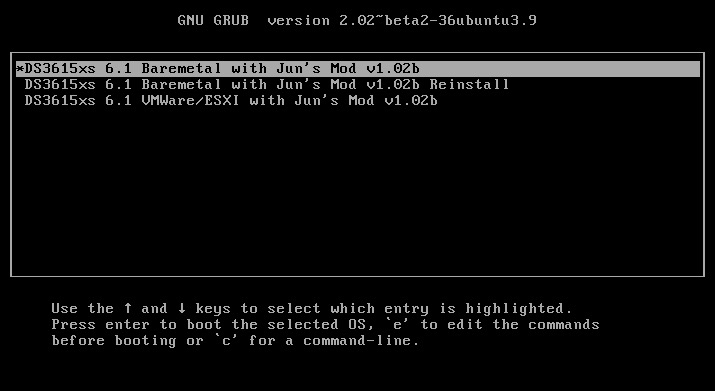
Astuce : Avant même que le Menu Boot Grub n’apparaisse cliquez de façon répétée les touches haut ou bas. Cela aura comme effet d’arrêter le compte à rebours et vous donnera le temps de choisir la ligne que vous voulez.
Vous verrez l’écran suivant après avoir fait entrer:
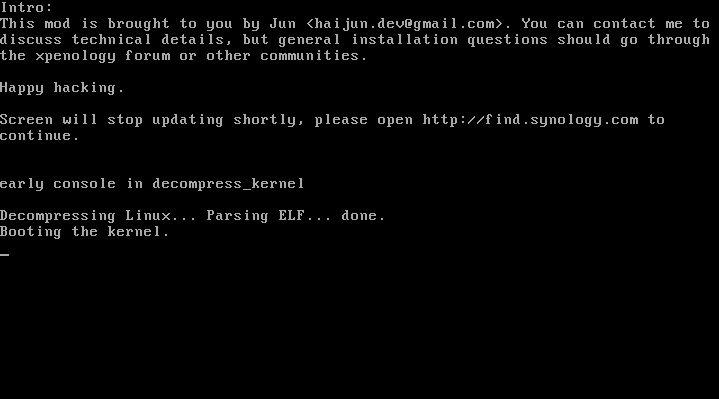
Si vous avez démarrer la clef USB en mode EFI vous ne verrez normalement pas les 3 dernières lignes. Rien de grave.
Lancement de XPEnology et installation de DSM
Retournez à votre PC et lancez de préférence Synology Assistant ou alors allez à http://find.synology.com. Normalement si vous avez bien tout suivi votre NAS devrait être détectée sur votre réseau local au bout d’une minute environ (j’ai testé avec un machine virtuelle et ça a prit ~55 secondes). Il suffit ensuite de suivre les indications. A un moment donné DSM vous demandera le fichier PAT (DSM_DS3617xs_15217.pat) que vous avez normalement déjà téléchargé.
Une fois l’installation terminée, accédez à votre NAS via son adresse IP au travers de votre navigateur internet. Il vous faudra surement mettre à jour plusieurs applications.
Désactivez la mise à jour automatique dans DSM. Si besoin est, voici ou télécharger les fichiers individuels (DSM et updates): https://xpenology.com/forum/topic/7294-links-to-dsm-and-critical-updates/
Configurations complémentaires
Réactiver le système de Raid SHR
S’agissant dans mon cas d’une installation toute neuve, il me faut maintenant créer un volume de stockage. Là, DSM me dit qu’il n’existe pas de groupe RAID ??
Dans le groupe RAID, je ne peux créer que … du RAID. Synology a en effet fait le choix de retirer son format de RAID maison, le SHR, pour ses modèles haut de gamme, jugeant que le RAID classique était plus adapté à cette utilisation professionnelle.
Les formats SHR et RAID classiques ont chacun leur avantages et inconvénients. Pour ma part je suis adepte du format SHR, celui ci permettant d’ajouter très facilement de nouveaux disques, ou d’en retirer en cas de panne, tout en ayant une protection des données efficaces, et en conservant un volume de stockage important. Heureusement, malgré ce retrait de Synology, il reste possible de l’activer. Pour cela il faut se connecter au NAS en SSH. On commence donc par activer le service SSH pour pouvoir s’y connecter:
Ensuite, on ouvre une fenêtre terminal depuis son ordinateur, pour se connecter en SSH au NAS. Une fois connecté, on saisi:
# Pour obtenir les droits "Root" sudo -i # Edition du fichier synoinfo.conf vi /etc.defaults/synoinfo.conf
On commente la ligne “supportraidgroup”, et on ajoute la ligne
support_syno_hybrid_rais=”yes”
Comme cela:
On enregistre le fichier (cf les commandes vi pour ceux qui ne connaissent pas), et on redémarre le NAS. Une fois reconnecté, il nous est maintenant possible de créer un volume SHR:
On sélectionne tous les disques devant faire partie du volume à créer et on choisit le niveau de protection :
Et on sélectionne le système de fichiers. Je vous recommande vivement le Btrfs, qui est le nouveau format disponible depuis DSM 6. Ce nouveau format permet de nouvelles possibilités, et certaines applications refuseront de fonctionner si le volume est en ext4.
On confirme la création et notre volume est créé après quelques minutes.
Source : www.maison-et-domotique.com
Paramètres à balayer
Je vais me contenter d’énumérer ici les principaux réglages que j’ai l’habitude d’effectuer dans Panneau de Configuration après l’installation de DSM :
- Dans Réseau :
- Affecter une adresse IPv4 statique et désactiver IPv6.
- Modifier les ports HTTP (5000) et HTTPS (5001) par défaut.
- Activer HTTP/2
- Dans Terminal & SNMP :
- Activer le service SSH avec un port différent de 22.
- Dans Sécurité :
- Cocher Ne pas permettre que DSM soit incorporé dans iFrame.
- Activer le Firewall avec au minimum une règle autoriser tous les ports d’origine France.
- Activer la protection DoS.
- Activer le blocage auto avec 4 tentatives en 60 minutes sans expiration des blocages.
- Activer la compression HTTP.
- Dans Mise à jour et restauration :
- Cocher Mises à jour importantes et décocher téléchargement automatique.
- Dans Options régionales :
- Choisir pool.ntp.org au lieu de time.google.com et activer le service NTP.
- Dans Utilisateur :
- Créer un nouveau compte administrateur et désactiver le compte admin.
- Dans Services de fichiers :
- Activer NFS v4.
Le mot de la fin
Monter son propre NAS, c’est possible !
Loin de ce que peut proposer les constructeurs du marché, le NAS (fabriqué maison) peut une alternative intéressante, et ce en bien des points … mais pour une unité de stockage avec au moins 3 disques durs. Si vous cherchez un NAS 2 baies, prenez un boîtier d’un constructeur.
Un NAS 4 baies performant clé en main vous coutera au minimum 500€ (nu)… Heureusement, les prix diminuent année après année. Les NAS des marques bien connues (Synology, QNAP, Thecus, Asustor…) disposent tous d’une interface de gestion agréable et de nombres applications/packages pour les boîtiers … sans parler des applications pour les PC/Mac et appareils mobiles.
Il faut bien l’avouer, monter/installer un NAS n’est pas à la portée de tous les GEEKS. Si vous souhaitez stocker/partager vos données en toute simplicité … passez votre chemin et faites confiance à un constructeur. Si vous souhaitez recycler un ancien PC, pour en faire une unité de stockage, le jeu en vaut vraiment la chandelle !



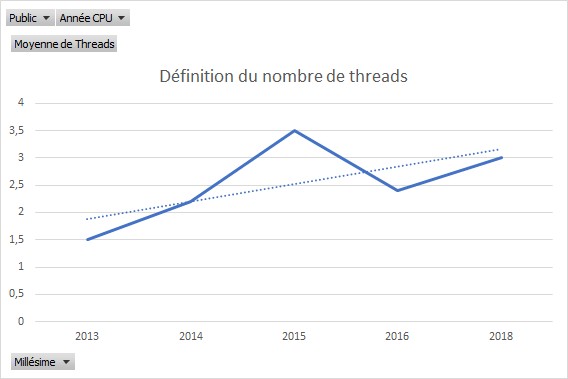

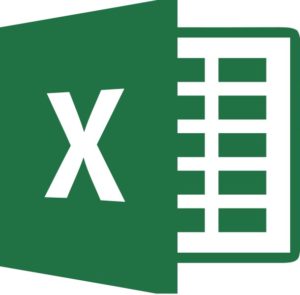


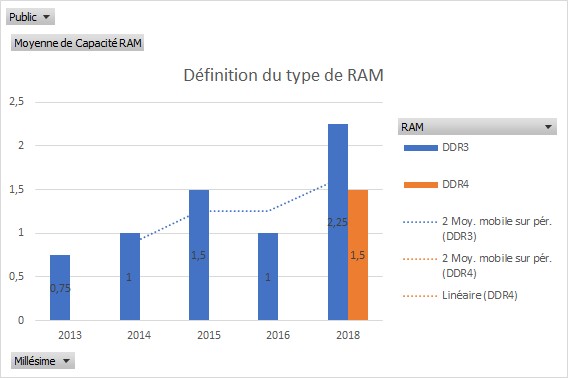
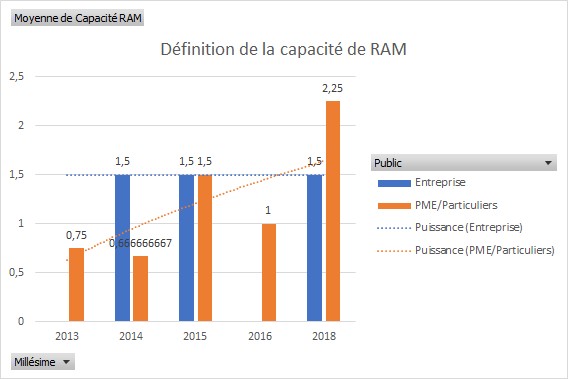






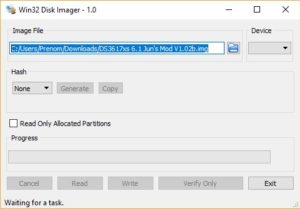
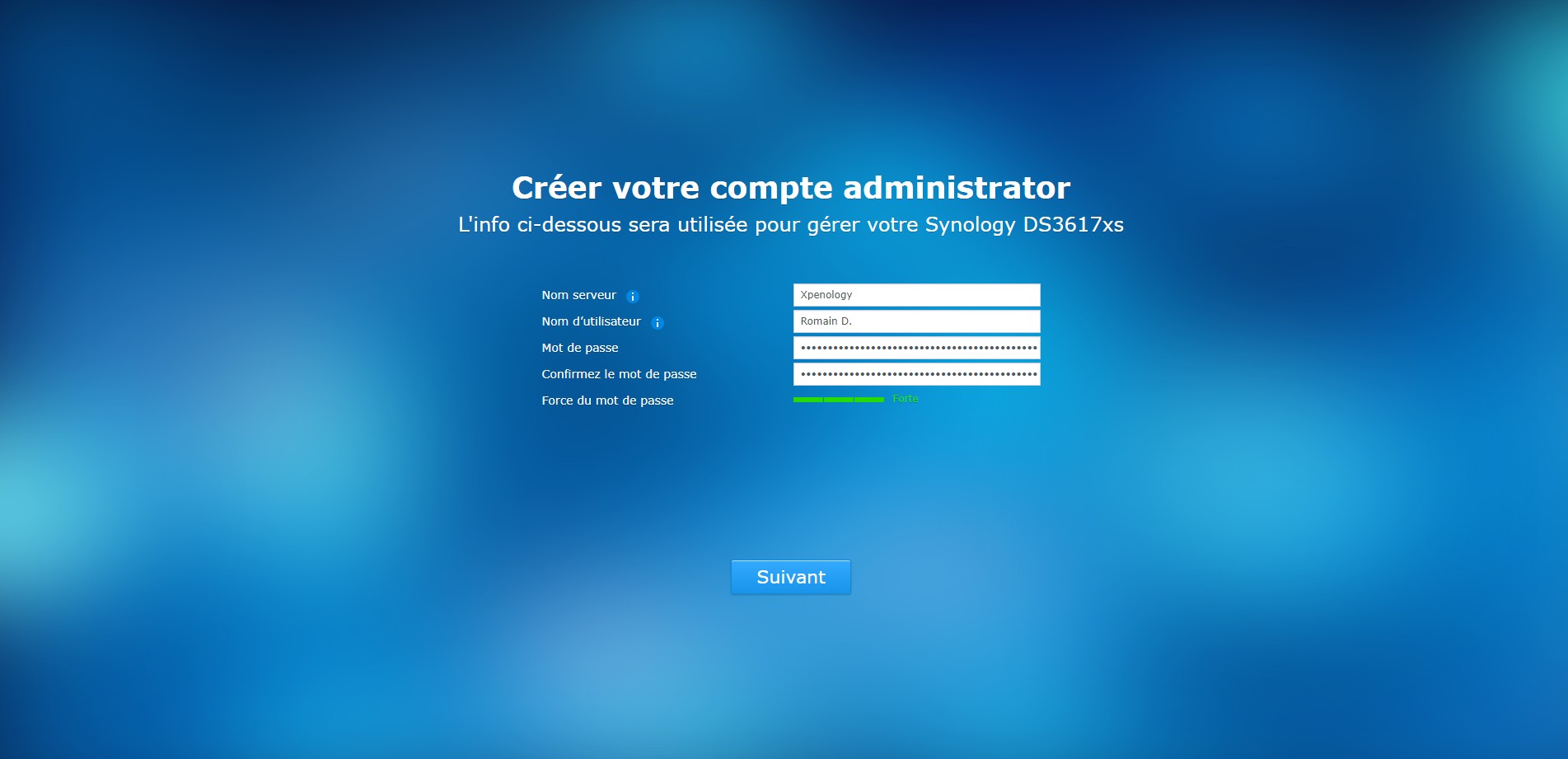
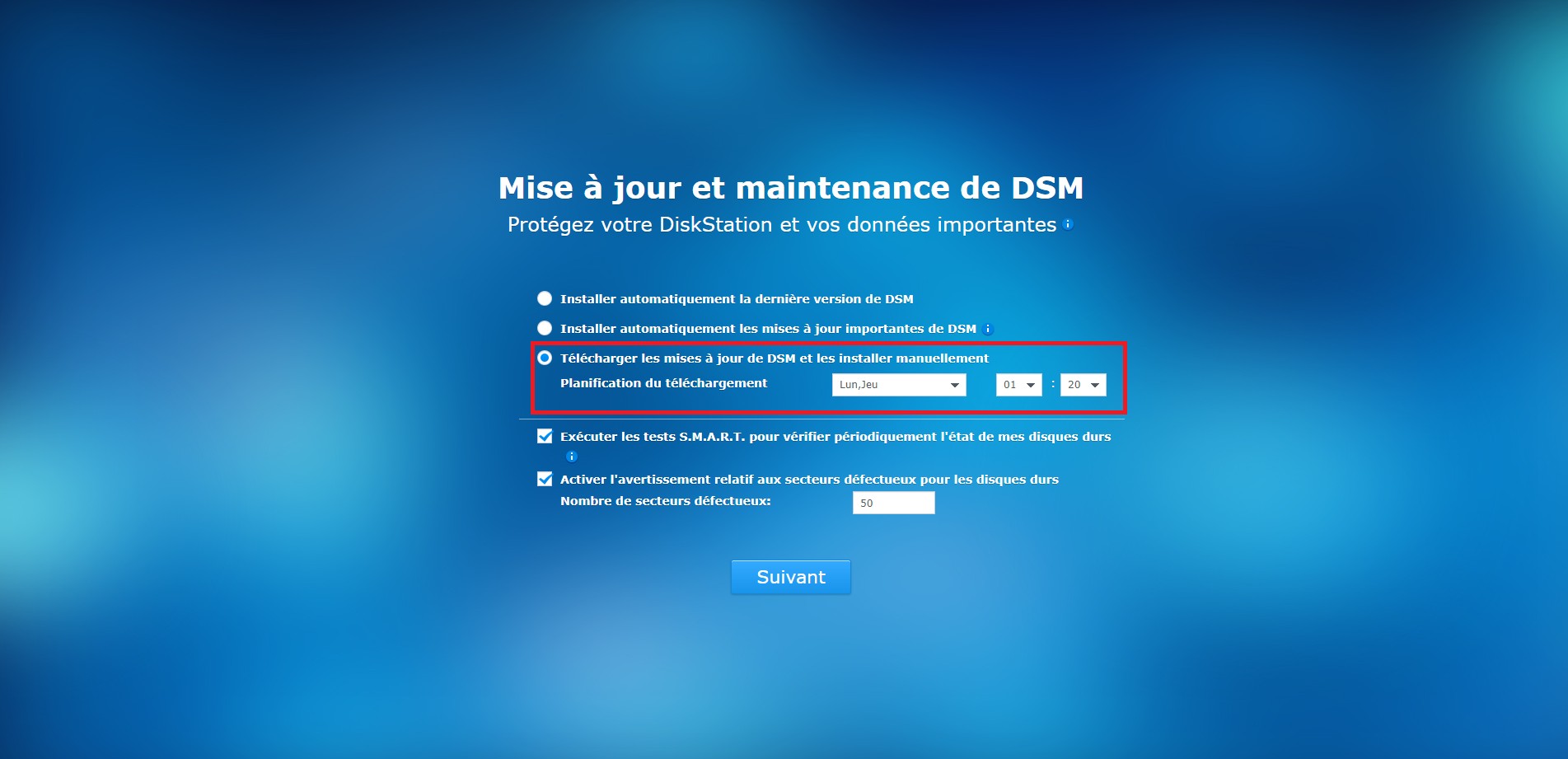
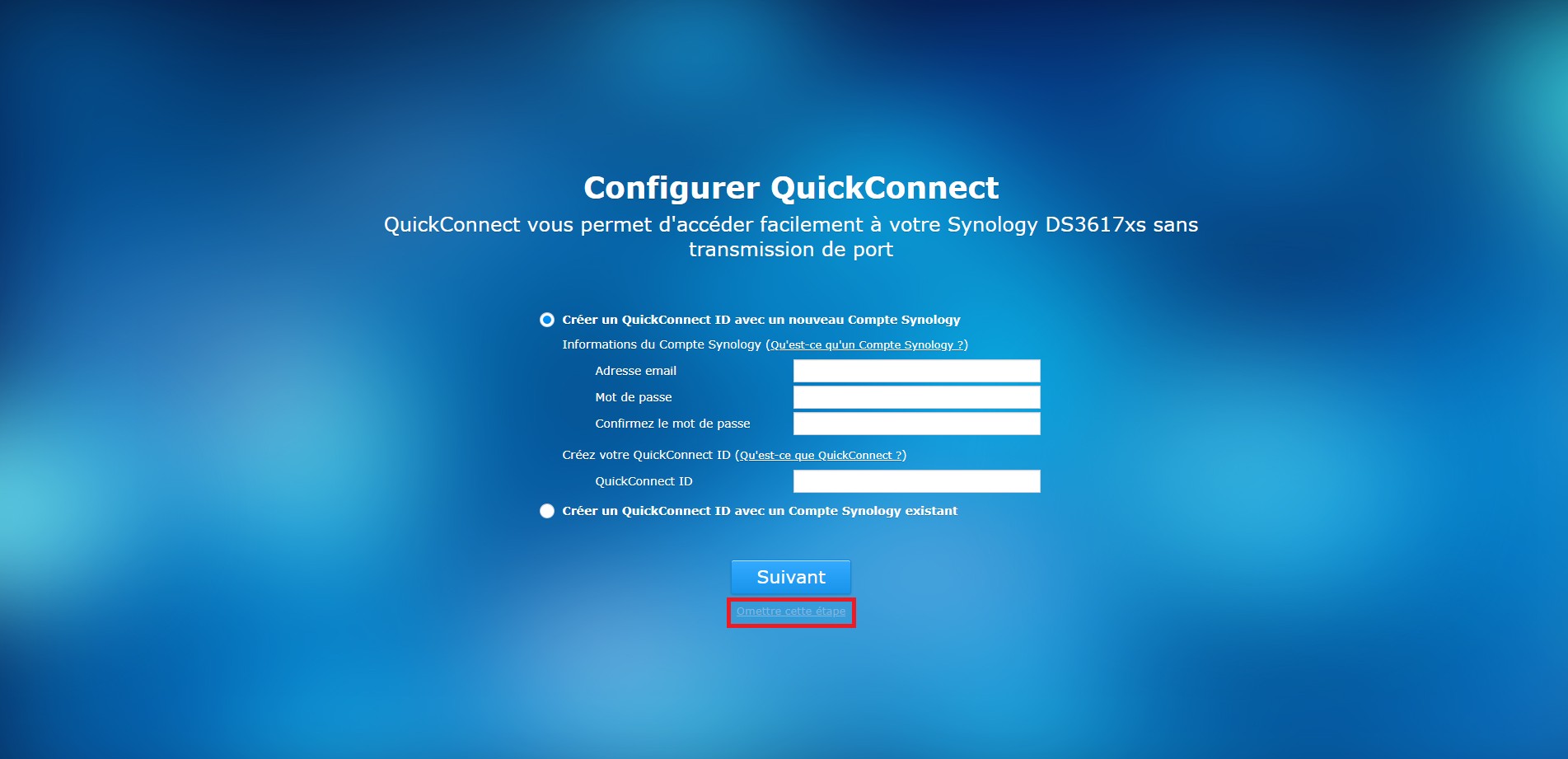

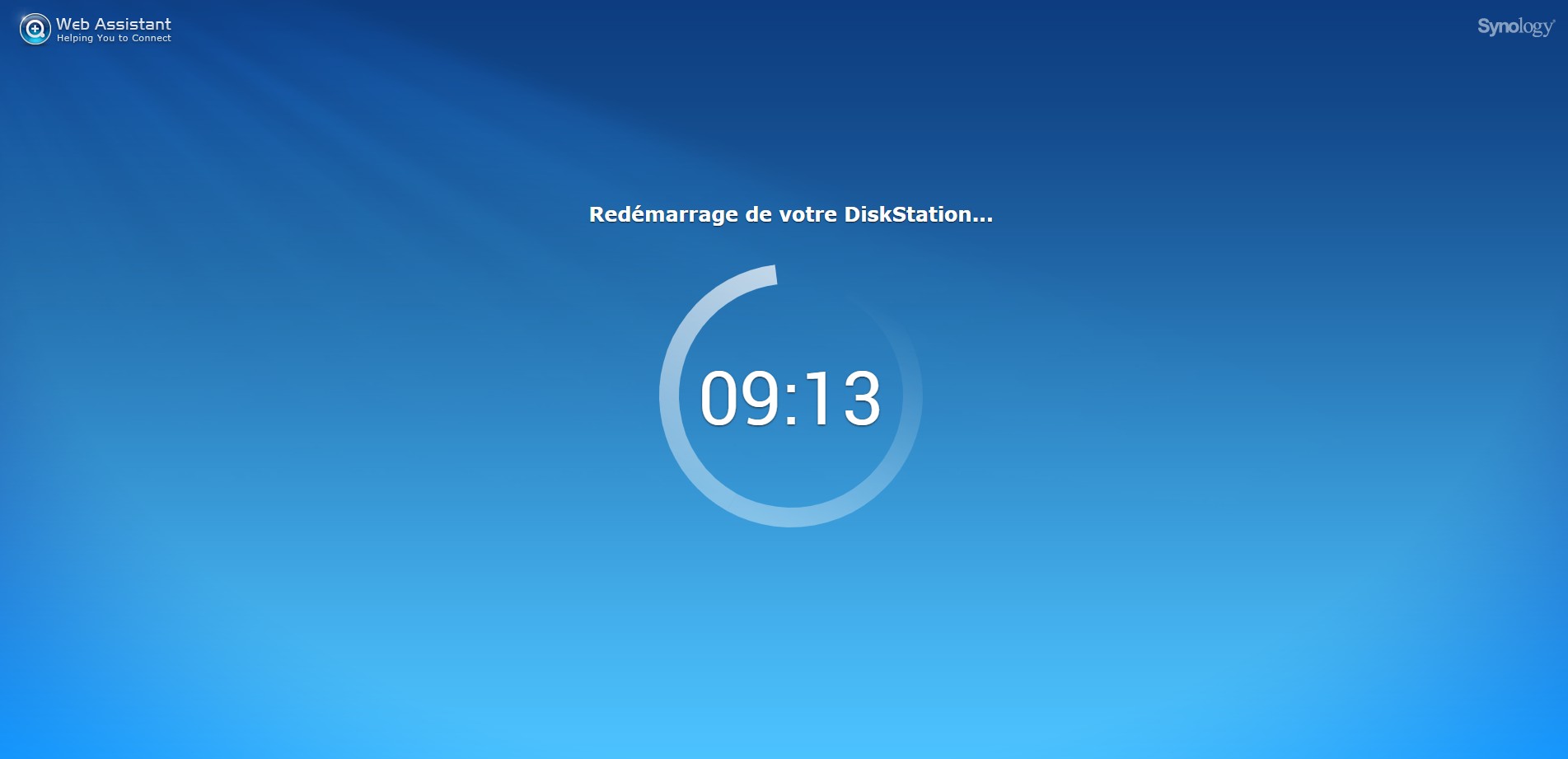
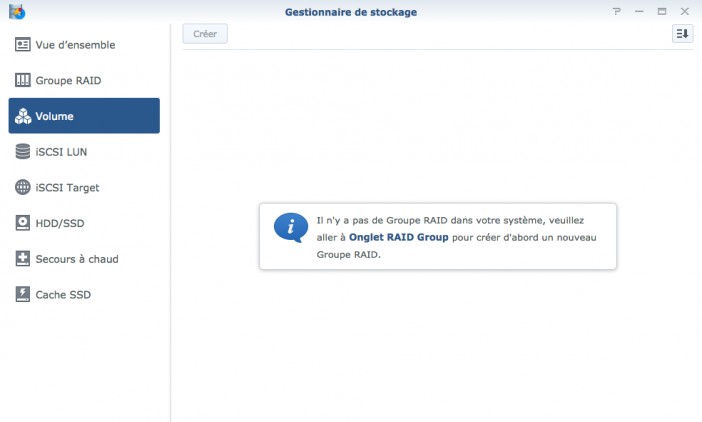
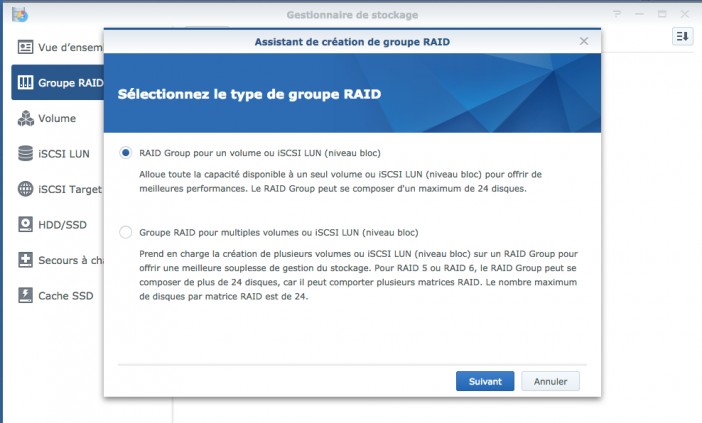
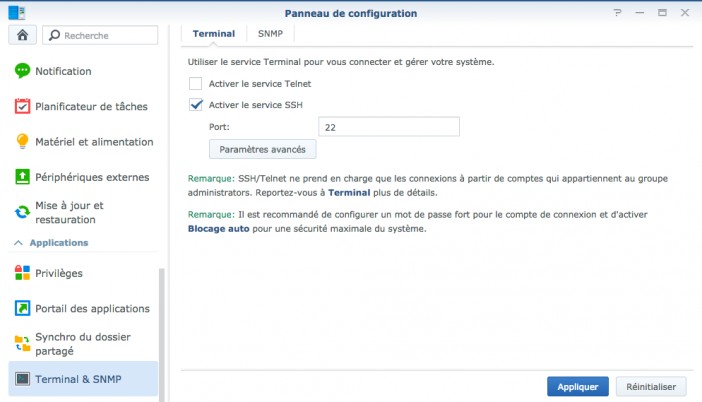
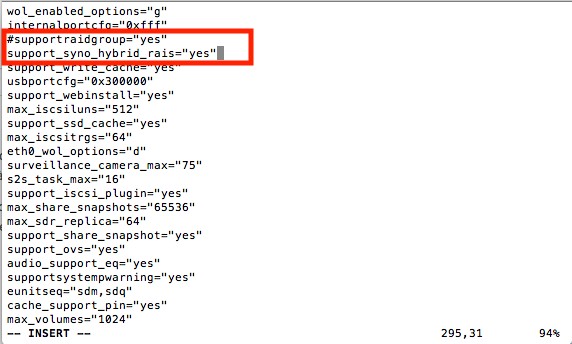
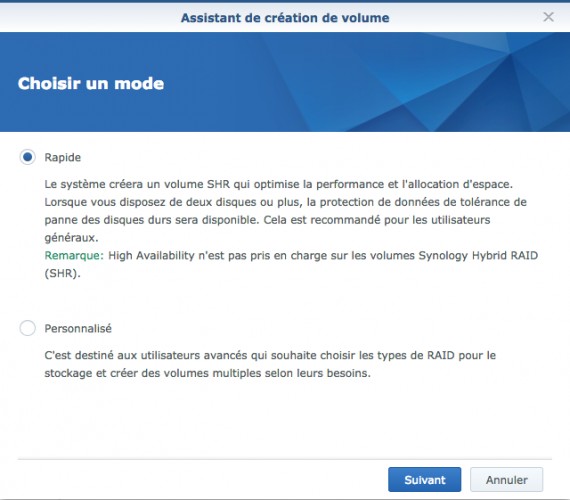
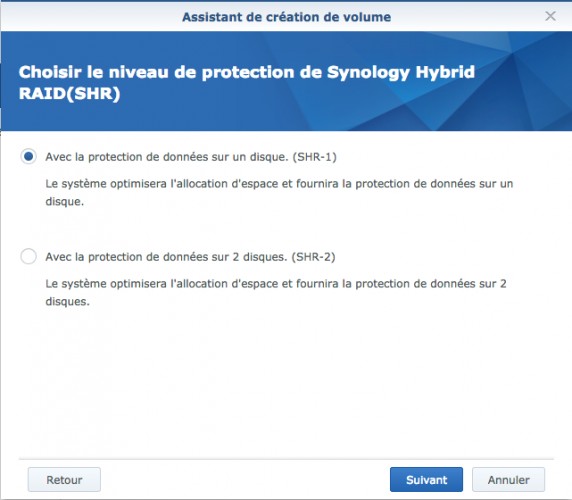

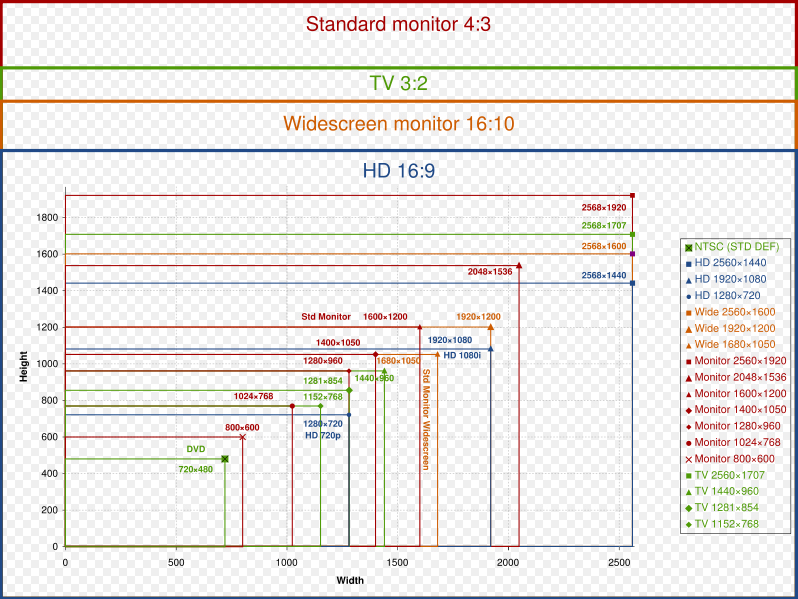

Bonjour, cette config peut faire tourner des machines virtuelle / conteneurs Docker ?
Pas essayé, mais je ne vois pas pourquoi ça ne le ferait pas. Intel précise que la virtualisation est OK avec le processeur Celeron® J3455 et niveau puissance Synology vends des machines avec puissances identiques pour de la virtualisation ;).
Merci beaucoup pour ces explications.
J’ai un petit NAS syno (DS115J) qui rame a mort et en devient extrêmement désagréable a utiliser.
Le prix des NAS syno ayant un processeur et suffisamment de RAM pour prendre du plaisir a l’utiliser sont vendus a des prix exorbitants. Je regardais donc comment me faire un gros NAS maison et je partais sur une conf J3455 (DS918+) mais je regardais la CM Asrock qui est un peu moins chere.
Pour l’OS, j’hesitais entre OMV et XPEnology. Tu viens de me confirmer que ca peut valoir le coup de rester sur DSM…
Par contre, je me pose une question. Une fois DSM installé, il est sur les disque dur. Au début, je comptais me monter une machine avec 2 disques durs en attendant d’avoir les finances pour en acheter 2 autres. Je suppose que je serais obligé de tout remettre a zéro après l’achat des 2 derniers disques?
Bonjour breizhou13,
Je viens de jeter un œil aux ASRock et les 3 modèles (tout facteur de forme confondu) ont tous un point commun : ils n’ont qu’un seul port réseau Gigabit. Après, tout dépend de ton besoin, mais la carte-mère Gigabyte que j’ai choisie a 2 ports réseau Gigabit et profite de la technologie Ultra Durable™, proposant sur chaque carte mère Gigabyte, l’emploi de condensateurs solides (que ça soit clair, je ne suis pas payé par Gigabyte ;)) ce qui est plutôt un + à mon sens pour une machine qui fonctionnera 24/24h 7/7J. Après pur argument marketing ou pas, mais pour quelques euros de plus des fois, ça peut faire une belle différence.
Pas besoin de repartir à zéro concernant l’ajout de disques durs. Des disques durs peuvent être ajoutés aux types RAID suivants :
* Synology Hybrid RAID (SHR)
* JBOD
* RAID 5
* RAID 6
* RAID F1
Je te conseille donc de partir sur un RAID SHR qui offre un maximum de flexibilité.
Plus d’informations ici : https://www.synology.com/fr-fr/knowledgebase/DSM/help/DSM/StorageManager/storage_pool_expand_add_disk
Merci pour les infos sur les RAID, je vais aller potasser un peu ça …
Pour ce qui est de la carte mère, la carte J3455-ITX (les autres, j’ai pas regardé) est “Solid Capacitor Design”. La seule différence est le double port réseau. Je suppose que si j’équipe mon NAS de SSD ça ferait une grosse différence mais actuellement, je transferts déjà à 108Mo/s donc au max d’un disque dur SATA.
Après, je verrais au moment de l’achat si j’ai 20€ qui traîne. Qui peut le plus peut le moins :p
Hello,
En fait mettre un SSD dans un NAS ne te fera pas gagner en vitesse de transfert sur ton réseau car tu seras limité par ton port GigabitEthernet 1Gb/s.
Tu gagneras juste en temps de réponse dans l’interface DSM sur ton navigateur Web ou lors du boot du NAS par exemple, pas plus. L’intérêt d’un SSD dans un NAS dans le domaine Grand Public est donc très limité. Le fait que tes disques mécaniques seront en RAID te permettra d’avoir des temps de réponse dans l’interface DSM qui se situe entre du SSD et du stockage monodisque (en 7200 trs/min). De plus le stockage de contenu sur SSD est à prohiber de par la nature physique du support qui est de la mémoire FLASH (grosse clé USB). Ça peut flancher du jour au lendemain sans crier gare.
Je pense que cette documentation pourra t’intéresser (pense que tu si tu veux faire du cache SSD, il te faudra plus de ports SATA (stockage+cache)) : https://www.synology.com/fr-fr/knowledgebase/DSM/help/DSM/StorageManager/genericssdcache
Concernant le coût des composants d’un NAS, il faut le voir sur le long terme, je pense. Par exemple, ton NAS va te durer au minima 5 ans à isoconfiguration, soit un double port LAN à 20/(5*12)=0,08€/mois 😀 ! Du coup ce n’est pas si cher que ça :).
Petit avantage du double port LAN, tu peux agréger les ports, pour obtenir une bande passante de 2Gb/s par exemple avec 2 ports GigabitEthernet : https://www.synology.com/fr-fr/knowledgebase/DSM/help/DSM/AdminCenter/connection_network_linkaggr
Justement, mon switch ne me permet l’agrégation de ports. Mes disques durs supportent juste ma vitesse de transfert réseau donc je pense que le double port ethernet est superflu pour moi.
Par contre pour le futur peut être que ça peut être intéressant….
Bref je verrais au moment de l’achat mais 20€ de plus ça permet d’être prêt pour améliorer le système plus tard.
C’et toi qui voit ;).
Juste pour clôturer ce bel échange, voici les 4 types d’agrégation de liens possibles :
Salut, j’ai eu la chance qu’un pote me refile du vieux matos (pentium duo E6700) en mini itx.
J’ai donc tenté ma chance avec ce matériel. Pas mal de soucis à l’installation.
Pour avoir l’image à l’écran j’étais obligé de mettre un carte graphique. Une fois enlevé, ça marche superbement bien. J’ai juste pas choisi le bon syno car j’ai pas le choix du SHR mais c’est bien plus agréable à utiliser que mon 115j :p
Merci pour l’info Adaptive Load Balancing. Peut etre pour le prochain que je me monterais :p
Ok parfait ça ! Concernant le SHR : regarde ceci : https://blog.romaindasilva.fr/un-nas-diy-xpenology-de-a-a-z/#Reactiver-le-systeme-de-Raid-SHR
Voila, mon xpesyno fonctionne a merveille, il rame pas du tout, tout est en https signe etc, je suis trop content.
Maintenant, je me pose une question. J’ai fait la manip pour le shr. Par contre je peux pas le faire, je suppose que ça vient du fait que j’ai déjà des trucs sur mes disques.
Autre question: Est il possible d’avoir un gros disque dur pour mettre mes films sur le réseau et un groupe de disque dur en raid SHR pour les données sensibles?
Pour le SHR, en fait ça vient tout simplement du fait que tu as déjà tous tes disques qui sont pris et groupé dans un RAID5 par exemple. Il faudrait que casses le RAID déjà en place (repartir à zéro avec pertes de données) pour repartir sur du SHR.
Pour ta seconde question : OUI c’est totalement possible, tu auras donc 2 groupes de disques : 1 volume simple + un volume SHR.
Si j’avais eu un tuto’ comme cela quand je me suis lancé il y à un an j’aurai pas galéré une semaine lol. Pour ma part, j’ai le J4205 et j’en suis content pour Plex et stockage.
Merci pour ton commentaire qui fait plaisir à lire :). Je te rassure, le sujet était assez flou pour moi aussi que j’ai mis les mains dedans. Du coup j’ai décidé de rédiger cet article dans lequel j’ai condensé pratiquement tout mon savoir sur le sujet. En espérant que cela en aide quelques-un ;).
Bonjour, il est marquer de changer ” l’adresse mac 1 par [l’adresse MAC du port réseau #1]. ces l’adresse du futur nas, la carte réseau?????
Salut Crutzen,
Si j’ai bien compris la question, c’est bien cela. Il faut que tu mettes l’adresse MAC de la carte réseau de ton futur NAS ;).
Bonjour 🙂
Merci pour ce tuto !
Je bloque à l’étape du boot : impossible de rendre une cle usb bootable avec Win32. J’ai essayé avec 3 clés différentes. Aurais tu une solution ?
Merci !
Hello, je pense que dans l’une de ces 3 clés il doit y en avoir une de qualité.
* As-tu testé de booter sur cette clé directement depuis ton propre PC ? (je pense que la clé boote correctement, mais je pense que les options du BIOS de la carte-mère de ton futur NAS ne sont pas OK => voir documentation constructeur)
* As-tu bien pensé à mettre à jour le VID et le PID à chaque fois dans l’image ?
Sinon, poste ta problématique sur le forum https://xpenology.com/forum/ directement, ainsi beaucoup de monde pourra te répondre ;).
Hello,
pourquoi cela n’est pas viable pour du 2baies ?
J’aimerai un nas assez puissant pour du transcodage plex mais minimum 500e me parait élevé en DIY non ?
Merci du tuto cela-dit c’est très instructif !
A moins que tu as déjà des composants sous le coude, ce n’est à mon sens financièrement pas intéressant de faire son propre NAS pour seulement 2 baies. Cela va te revenir plus cher qu’un NAS clé en main auprès d’un constructeur. Et pour mois d’argent tu auras en prime les services Synology par exemple, l’accès au support et une garantie.
Si tu trouves un bon compromis 2 baies inférieur à un modèle équivalent officiel, je suis preneur : poste la conf’ en commentaire ;).
Concernant le transcodage, toutes les configs NAS qui ont le mot “transcodage” dans leur cahier des charges verront automatiquement leur prix flamber. Après sans détail de configuration, il est difficile de juger si c’est cher ou pas. Mais de manière générale, 500,00€ de composants hors disques-dur pour un NAS c’est très cher déjà à mon sens ! A ce prix là, tu peux pratiquement faire 2 NAS DIY !
Personnellement je suis anti-Plex, et ce n’est pas le rôle premier d’un NAS de faire du transcodage vidéo. Je préfère déporter l’intelligence/transcodage sur une autre machine tournant avec un Kodi qui viendra puiser dans mon NAS : on évite les upgrades incéssant de configurations et les problèmes matériels et pertes de données liés à ces upgrades répétées du NAS. Par exemple, la NVIDIA Shield + l’app Android officielle feront très bien le job.
Après tout ceci n’est que ma vision des choses …
bonjour,
merci pour ce tuto j’ai 2 légers problèmes, il me créé 2 partitions sur ma clé est ce normal?
et ensuite je boot bien dessus j’arrive à l’écran voulu mais que en boot uefi et non en legacy, parcontre je ne vois pas mon disque via synology assistant ou par find.synology.com
une idée???
Bonjour Jonathan,
Concernant la clé, il y a en tout 3 partitions utiles (visible sous Windows via diskmgmt.msc).
Une de ces partitions est une partion EFI (Extensible Firmware Interface System Partition). C’est une partition système qui contient les informations de démarrage du système d’exploitation sur les disques GPT et ordinateur en Bios UEFI. Le BIOS EFI cherche la partition EFI et permet de démarrer sur le système d’exploitation. Donc rien d’étonnant que tu n’arrives pas à Booter en mode Legacy.
Si tu ne vois pas ton NAS via l’outil Synology Assistant ou par find.synology.com c’est que soit un programme type pare-feu logiciel de ton PC bloque certains échanges avec ton réseau, soit que ton NAS et ton PC ne sont pas dans le même plan d’adressage (ou problème de DHCP non fonctionnel). Dans tous les cas il faut que les trames broadcast soient autorisés sur ton réseau.
Bonjour
Quelle Version fais tu tourner actuellement de dsm ?
Merci
Salut McFly, c’est la DSM 6.1.7-15284 qui tourne actuellement sur mon NAS.
Il y a une erreur, la ligne à ajouter est :
support_syno_hybrid_raid=”yes” (et non pas _rais)
Accessoirement Bonjour et merci pour le tuto ^^
Arf, la faute de frappe qui fait mal :/
Hello Romain,
Je te brief un peu sur mon NAS qui tourne depuis sa dernière évolution (9 mois)
* Asus Rampage 2 Extreme (avant MSI Gaming3)
* Intel I7 920 (bientôt Xeon 5650 (10€ sur eBay) pas eu le temps de le monter) (avant Pentium g…)
* 12 Go de RAM
* 2 x 2 To (bientôt 2 x 3 To en plus)
* DSM 5.2
J’aurai quelques questions sur le bootloader, mise à jour et le cache …
Actuellement sur le 5.2 je boot sur xpenoboot graver sur CD … est-ce toujours possible avec jun’s ?
Je souhaite mettre a jour vers 6.2 … Faut-il que je fasse une réinstalle complète ou je peux faire une MAJ de DSM directe?
J’ai 2 SSD ( 2x 64 Go ( des Z400s)) qui traînent je souhaiterai les installer en cache SSD qu’en penses-tu ?
Je suis preneur des conseils positif ou négatif (tout est bon à prendre).
Pour la config qui date de 2007/2008 mon cousin a changé dernièrement et m’a filé sa config.
Bonjour Jérôme,
Je pense que ta config est largement suffisante voir surdimensionnée pour un usage de type familial ou grand public .
J’ai pu lire (avec surprise) qu’auparavant le boot sur CD était possible pour le bootloader, mais je peux également lire partout qu’il est plutôt conseillé à présent d’utiliser le bootloader au travers d’une clé USB. En effet, certains éléments doivent être écrits par le système lors de certaines opérations.
Comme indiqué dans la procédure officielle pour installer Xpenology, il est possible de faire une MAJ de la 5.2 vers la 6.1.7 directement sans devoir à passer par DSM 6.0.2. : https://xpenology.com/forum/topic/7980-tuto-installermigrer-dsm-52-%C3%A0-61x-loader-jun/
Un des goulots d’étranglement d’un serveur informatique est la réactivité des disques en cas de nombreuses sollicitations concurrentes.
L’intérêt premier d’un cache SSD se situe dans le traitement local des données.
Le SSD devrait améliorer la qualité des transferts. Toutefois, le goulot d’étranglement se trouve au niveau du réseau Gigabit. S’il est possible de paramétrer du Link Agregation (avec 2 câbles réseau), le RAID 5 sait déjà répondre à 200 Mo/s, sur de gros fichiers en séquentiel. Le cache SSD va donc permettre d’accélérer les transferts de données (quelle que soit la taille des fichiers), réduire les latences et accélérer les accès aléatoires.
Si on oublie les usages du geek à la recherche de performances « ultra » … Le cache SSD a relativement peu d’intérêt pour un utilisateur seul …
Voici rapidement quelques applications qui demandent particulièrement des ressources disques (mais pas que).
Principalement, ce sont les applications dites concurrentes donc les serveurs de messagerie électronique, serveurs de bases de données, machines virtuelles, etc. L’intérêt d’un cache SSD se situe dans sa capacité à manipuler un grand nombre de fichiers en utilisation concurrente par rapport à ce que sait faire un disque mécanique.
Cela concerne donc essentiellement les domaines professionnels des serveurs (grand consommateur d’IOPS).
Un NAS (comprendre serveur de fichiers simple) lui sera sollicité d’une autre manière dans 80% des cas. En effet, sa fonction principale est le stockage de fichiers, les services annexes comme messagerie, VM, base de données sont possibles, mais ne représentent pas la majorité.
Cela dépend donc de l’usage que tu réserves à ton NAS ;).
Merci Romain, je me sers du nas pour tout, musique, video, fichier, photo …
Très bien, donc au vu de cet usage, je ne pense pas que tu percevras une réelle différence avec le cache SSD. La différence la plus probante à la limite sera au niveau de l’interface Web.
Hello Romain,
upgrade cpu => ok
ajout HDD => ok
Loader => impossible de booter avec jun
as tu une idée ?
j’ai essayé 1.02, 1.03 sur 2 clés differentes et meme en cd rien
Hello Romain,
Problème résolu (reparamétrage du bios) j’y suis depuis 15 h 30 merci pour tout
Bonjour,
J’aimerais installer DSM sur un “pc nas” j’ai la possibilité de 2 architectures un 64 bit non bootable par USB et une 32 bit qui peut booter sur USB. Ma question est peut-on instaler Xpenology avec un 32bit?
je ne comprends pas ta question … c’est le meme pc ou 2 Pc differents?
?
Bonjour Romain,
DSM est (à présent) 64 bits et ne fonctionne pas (plus) en 32 bits. Peut-être peux-tu opérer un mix hardware entre les deux machines pour pouvoir booter en USB sur ta machine 64 bits ? Mais je trouve déjà cela étrange que tu ne puisses pas booter en USB sur ta machine 64 bits. Jamais vu une machine qui ne boote pas sur une clé USB.
Essaye peut-être déjà de booter en USB pour tester sur ta machine 64 bits avec quelque chose de simple du genre Ubuntu ?
Bonjour, super article qui donne envie de ce lancer.
Si tu devais refaire ce projet actuellement tu partirai sur quelle carte mère et quel processeur associé ?
Bonjour et merci pour tes compliments sur l’article ! Si je devais refaire ce projet actuellement, mes choix se porteraient probablement sur une configuration basée sur un processeur AMD pour tirer avantage du rapport puissance/prix. Cependant, avant de me décider, je ferais des recherches approfondies sur la gamme Synology, en me penchant particulièrement sur des critères tels que la dissipation thermique, la consommation d’énergie et la compatibilité matérielle.
En ce qui concerne la carte mère, je suis un partisan fidèle de GIGABYTE et de leur gamme Ultra Durable en raison de leur fiabilité. Je m’assurerais également d’avoir une quantité de RAM suffisante en fonction des applications cibles, et je considérerais sérieusement l’option du stockage full flash pour des performances optimales.
Cependant, si je devais vraiment repartir de zéro et avec la maturité, je songerais à virtualiser l’ensemble du système en utilisant Proxmox, en exploitant des disques matériels. Cela permettrait une gestion plus flexible des ressources et une évolutivité accrue. Bien sûr, chaque choix dépendrait des besoins spécifiques du projet et des contraintes budgétaires.